活动背景
部门会议决定为公司网店引进新的支付方式后,由部门主管带领技术部门和客服部门的同事一起学习工商银行的网上银行注册、网络支付及相关的功能的模块,以便于技术部门在完善网店支付功能的同时,客服部门也能熟练指导顾客进行网银支付。
活动实施
1.打开网站
打开中国工商银行网站首页(http://www.icbc.com.cn),点击页面左侧的“个人网上银行登录”按钮下的“注册”链接,如图6.1所示。
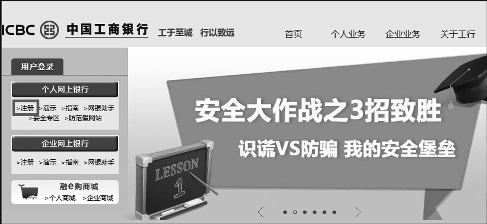
图6.1
2.注册须知
阅读“网上自助注册须知”,点击页面右侧“注册个人网上银行”按钮,如图6.2所示。

图6.2
3.服务协议
打开了《中国工商银行电子银行个人客户服务协议》,认真阅读完协议后点击“接受此协议”按钮,如图6.3所示。
4.银行卡号
注册前要准备好工商银行卡以便开通网上银行,根据提示填写注册的卡(账)号并提交,如图6.4所示。
5.填写资料
按照料系统提示填写注册信息,填写完毕后,点击“提交”按钮,如图6.5所示。
6.注册成功
系统返回“用户自助注册成功”的提示,点击“可以登录系统”跳转到网银登录界面,如图6.6所示。
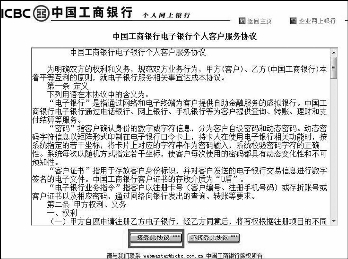
图6.3
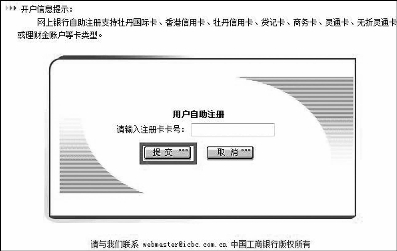
图6.4
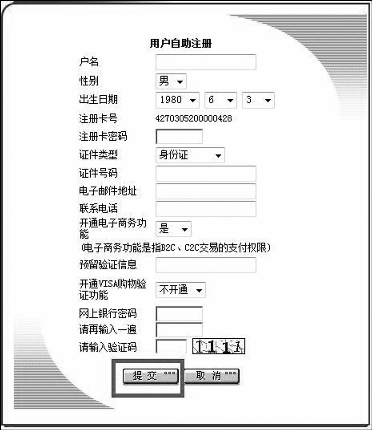
图6.5
图6.6
7.登录个人网上银行
使用已经注册的账号和登录密码,输入正确的验证码,点击“登录”按钮就可以登录到工商银行的网上银行,系统提供标准版和个性版两种界面风格供用户选择,如图6.7所示。

图6.7
8.功能模块的选择
成功登录网上银行,即可进入网上银行主要的功能界面,界面上方是供用户选择使用网上银行的各种功能模块,如图6.8所示。

图6.8
友情提示 网上银行中的大部分功能都要用到支付密码器、U盾等安全工具。这些工具只能凭身份证和银行卡到银行柜台办理,并且还要在网银系统中设定支付验证密码,才能确保交易安全。
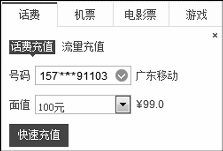
图6.9
9.进行网上话费充值
登录京东网,选择手机“话费充值”的业务,输入手机号码和充值金额,如图6.9所示。
10.选择网银支付方式
点击“快速充值”按钮后,提交充值订单,系统自动转至支付方式选择页面,此处选择“银行卡”→“网银支付”,如图6.10所示。
11.填写网银信息
在图6.10中,选择“中国工商银行”,然后系统跳转到网银支付的窗口,在窗口中填写银行卡号,如图6.11所示。
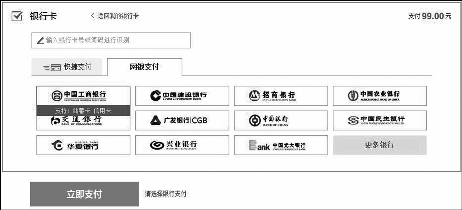
图6.10
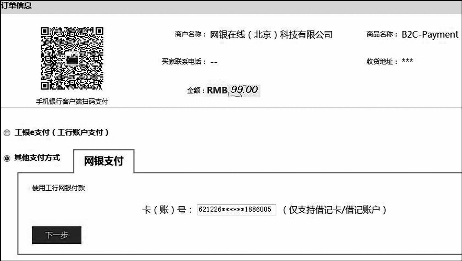
图6.11

图6.12
12.插入工商银行U盾
输入银行卡信息后,点击“下一步”按钮,系统要求插入工商银行专用的U盾,如图6.12所示。
13.输入支付密码
在计算机上插入U盾后,在U盾验证窗口中输入网上银行的支付密码,如图6.13所示。

图6.13
14.U盾确认支付
点击校验U盾密码窗口中的“确定”按钮,弹出核对签名信息的窗口,如图6.14所示,此时需要在工商银行U盾上按下“OK”按钮。

图6.14
15.交易成功
完成网上银行的支付交易后,计算机弹出交易成功的窗口,如图6.15所示。
友情提示 U盾是网上银行支付、转账等业务都要使用到的,它具有安全性、唯一性、方便性。现在也有快捷支付、工商银行E支付、手机支付等以手机短信验证码为依据的验证方式出现。

图6.15
活动评价
经过工商银行网上银行的注册,了解和掌握工商银行个人网上银行的申办流程,为网上支付和交易做好准备。能够使用工商银行网站给自己的工商银行储蓄卡开通网上银行功能,在网上购物中使用网上银行进行货款支付,同时了解网银支付安全的相关知识。
免责声明:以上内容源自网络,版权归原作者所有,如有侵犯您的原创版权请告知,我们将尽快删除相关内容。













